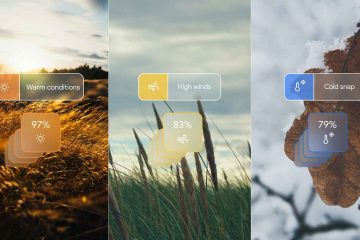SumatraPDF でダーク モードを有効にする方法を学び、暗い背景で PDF を表示し、読書中の目の疲れを軽減します。
Adobe Acrobat などの他の PDF リーダーと比較して、SumatraPDF は軽量で、ファイルを驚くほど速く開きます。デフォルトでは、SumatraPDF は明るい白の背景を持つ明るいテーマを使用します。これにより、長時間の読書中に目の疲れが生じたり、夜間や暗い部屋などの低照度の環境で目に負担がかかる場合があります。ありがたいことに、ダークテーマを有効にし、 反転色機能を使用してダークモードでPDF をレンダリングすることができます。これにより、読書がより快適になり、目の疲れが軽減されます。
この簡単なガイドでは、簡単な手順で SumatraPDF でダーク モードを有効にする方法を説明します。始めましょう。
SumatraPDF Reader でダーク モードを有効にする手順
開く「Windows」 キーをクリックしてスタート メニューをクリックします。「SumatraPDF」を検索し、「開く」をクリックします。左上隅にある「メニュー」(3本の水平線)アイコンをクリックします。「設定」 > 「テーマ」 > 「ダーク」を選択します。次に、文字「I」を押して、 PDF の色を反転します。これで、SumatraPDF でダーク モードが有効になりました。
詳細な手順 (スクリーンショット付き)
まず、SumatraPDF アプリケーションを開きます。これを行うには、スタート メニューを開き、「SumatraPDF」を検索して「開く」をクリックします。または、任意の PDF ファイルを開くこともできます。
注: PDF ファイルが SumatraPDF で開かなかった場合は、ファイルを右クリックし、[プログラムから開く] > [SumatraPDF] を選択します。
アプリケーションが開いたら、左上隅にある [メニュー] アイコン (3 本の水平線) をクリックし、[設定] > を選択します。 「テーマ」 > 「ダーク」。これにより、SumatraPDF でダーク テーマが有効になります。
ダーク モードが有効でも、すべての PDF ファイルは元の色で表示されます。つまり、PDF ドキュメントの背景が白い場合、そのように表示されます。 PDF がダーク モードでも表示されるようにするには、キーボードの文字「I」を押します。
キーを押すとすぐに、SumatraPDF は PDF ファイルをダーク モードで表示します。

注: ショートカット キーを押しても色が反転しない場合は、SumatraPDF がアクティブなウィンドウであることを確認してください。これを行うには、ウィンドウ内の任意の場所をクリックします。
これですべてです。ご質問がある場合やサポートが必要な場合は、以下にコメントしてください。喜んでお手伝いさせていただきます。